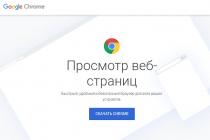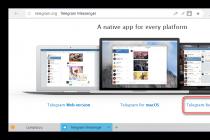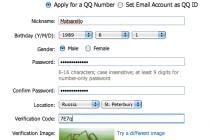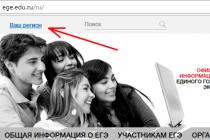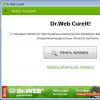bortda, həm də Windows kompüterlərində. Bu məqalədə müzakirə edəcəyimiz bir PC-də tam funksional proqramı quraşdırmağın bir neçə yolu var.
Sözügedən messencerin kompüterə quraşdırılmasının yalnız iki variantı var. Onlardan biri universaldır, ikincisi isə yalnız "səkkizlik" və "onluq" istifadəçiləri üçün uyğundur. Onların hər birini daha ətraflı nəzərdən keçirək.
Metod 1: Rəsmi sayt
Kompüterinizdə hansı proqramı quraşdırmaq istəsəniz, həmişə müraciət etməli olduğunuz ilk şey onun tərtibatçılarının rəsmi veb-saytıdır. Telegram-da biz də eyni şeyi edəcəyik.
- Proqramın endirmə səhifəsinə getmək və bir az aşağı diyirləmək üçün məqalənin əvvəlindəki linki izləyin.
- Hiperlink üzərinə klikləyin PC/Mac/Linux üçün Telegram.
- Əməliyyat sistemi avtomatik olaraq aşkar ediləcək, ona görə də növbəti səhifədə sadəcə klikləyin Windows üçün Telegram əldə edin.

Qeyd: Siz həmçinin messencerin quraşdırmaya ehtiyacı olmayan və hətta xarici diskdən işə salına bilən portativ versiyasını yükləyə bilərsiniz.
- Telegram quraşdırıcısı kompüterinizə yükləndikdən sonra onu işə salmaq üçün üzərinə iki dəfə klikləyin.
- Messengerin quraşdırılması zamanı istifadə olunacaq dili seçin və üzərinə klikləyin "TAMAM".
- Proqramı quraşdırmaq üçün qovluğu göstərin və ya standart dəyəri tərk edin (tövsiyə olunur), sonra davam edin "Daha".
- Menyuda Telegram qısa yolunun yaradılmasını təsdiqləyin "Başlamaq" və ya əksinə, ondan imtina edin. Davam etmək üçün klikləyin "Daha".
- Yanında bir onay işarəsi qoyun "Masaüstü ikonunu yaradın", ehtiyacınız varsa və ya əksinə, onu çıxarın. Yenidən klikləyin "Daha".
- Növbəti pəncərədə əvvəllər təyin edilmiş bütün parametrləri nəzərdən keçirin və onların düzgün olduğundan əmin olun, sonra klikləyin "Yüklemek".
- Telegram-ın kompüterə quraşdırılması proseduru bir neçə saniyə çəkəcək,

başa çatdıqdan sonra quraşdırıcı pəncərəsini bağlaya biləcəksiniz və aşağıdakı şəkildə qeyd olunan qutunun işarəsini silməsəniz, dərhal messengeri işə salın.
- İlk istifadəyə verildikdən dərhal sonra görünəcək Telegramın salamlama pəncərəsində linkə klikləyin "Rus dilində davam et" və ya Mesajlaşmaya başlayın. İkinci seçimi seçsəniz, proqram interfeysi ingilis dilində qalacaq.

düyməsinə klikləyin "Söhbətə başlayın".
- Telefon nömrənizi daxil edin (ölkə və onun kodu avtomatik olaraq müəyyən edilir, lakin zəruri hallarda bunu dəyişə bilərsiniz), sonra basın "Davam et".
- Göstərilən mobil nömrəyə gələn kodu və ya başqa cihazda istifadə edirsinizsə, birbaşa Telegram-a daxil edin. klikləyin "Davam et"əsas pəncərəyə keçmək üçün.

Bundan sonra Telegram istifadəyə hazır olacaq.











Telegram-ı rəsmi internet saytından yükləmək və sonra onu kompüterinizə quraşdırmaq çox asandır. Həm veb resursun özünün, həm də Quraşdırma Sihirbazının intuitivliyi sayəsində bütün prosedur heç bir nüans və çətinlik olmadan olduqca tez davam edir. Başqa bir variantı nəzərdən keçirəcəyik.
Metod 2: Microsoft Mağazası (Windows 8/8.1/10)
Yuxarıda təsvir edilən üsul Windows OS-nin istənilən versiyasının istifadəçiləri üçün uyğundur. Kompüterlərində cari "on" və ya aralıq "səkkiz" quraşdırılmış şəxslər Telegram-ı sistemə inteqrasiya olunmuş Microsoft Store mağazasından - proqramlar mağazasından quraşdıra bilərlər. Bu seçim yalnız daha sürətli deyil, həm də rəsmi saytı ziyarət etmək ehtiyacını aradan qaldırır, həm də adi mənada quraşdırma prosedurunu istisna edir - hər şey avtomatik olaraq həyata keçiriləcək, yalnız prosesi başlamaq lazımdır.
- İstənilən şəkildə, Microsoft Mağazasını açın. O, Windows tapşırıq çubuğuna və ya menyusuna yapışdırıla bilər "Başlamaq", və ya eyni yerdə, lakin artıq bütün quraşdırılmış proqramların siyahısında olun.
- Microsoft Mağazasının əsas səhifəsində düyməni axtarın "Axtar", üzərinə klikləyin və sətirdə istədiyiniz tətbiqin adını daxil edin - Telegram.
- Görünən məsləhətlər siyahısında birinci seçimi - Telegram Masaüstünü seçin və tətbiq səhifəsinə keçmək üçün üzərinə klikləyin.
- düyməsinə klikləyin "Yüklemek",

bundan sonra Telegram-ın kompüterə yüklənməsi və avtomatik quraşdırılması başlayacaq.
- Prosedur başa çatdıqdan sonra messencer Mağazadakı səhifəsində müvafiq düyməni sıxmaqla işə salına bilər.
- Başladıqdan sonra görünən proqram pəncərəsində linkə klikləyin "Rus dilində davam et",

və sonra düyməni basın "Söhbətə başlayın".
- Telegram hesabınızın bağlı olduğu telefon nömrəsini daxil edin və klikləyin "Davam et".
- Sonra, SMS-də və ya messencerdə alınan kodu daxil edin, əgər başqa cihazda işləyirsə, yenidən basın. "Davam et".

Bu addımları tamamladıqdan sonra Microsoft Mağazasından quraşdırılmış müştəri istifadəyə hazırdır.








Gördüyünüz kimi, Windows-da quraşdırılmış App Store vasitəsilə Telegram-ı yükləmək və quraşdırmaq standart quraşdırma prosedurundan daha sadə bir işdir. Qeyd edək ki, bu, rəsmi internet saytında təklif olunan messencerin eyni versiyasıdır və yeniləmələri eyni şəkildə alır. Fərqlər yalnız paylanma yolundadır.
Nəticə
Bu yazıda məşhur Telegram messencerini kompüterə quraşdırmanın iki variantından danışdıq. Hansı birini seçmək sizə bağlıdır. Microsoft Store vasitəsilə yükləmə daha sürətli və daha rahat seçimdir, lakin “yeddi”də oturmuş və Windows-un cari versiyasına keçmək istəməyənlər üçün işləməyəcək.
(1
reytinqlər)
Telegram-ı Android-də necə quraşdırmaq olar
Telegram hazırda istifadəçilər arasında ən populyar ani messencerlərdən biridir. O, bütün dünyada milyonlarla pərəstişkarı tərəfindən sevilən Apple ilə eyni siyasətlərə riayət etməklə tanınır: istifadəçi ünsiyyətinin məxfiliyini heç vaxt təhlükəyə atmayın.
Qeyd
İndiyə qədər heç kim bu proqramı sındıra bilməyib və ya istifadəçi məlumatlarını oxumaq üçün tələb olunan şifrələmə açarlarını əldə edə bilməyib. Amma təkcə təhlükəsizlik messencerin əsas kozır deyil. Bundan əlavə, pərəstişkarları onun sadəliyinə və istifadəsinin asanlığına heyran qaldılar.
Beləliklə, özünüz üçün belə bir tətbiq almaq qərarına gəlsəniz, teleqramları təhlükəsiz yükləyə bilərsiniz. Bu yazıda Telegram-ı Android telefonlarına necə quraşdırmaq barədə danışılacaq.
Telegram quraşdırmaq üçün addım-addım təlimat
Android-də Telegram quraşdırmaq üçün, tələb olunur və yükləmək üçün kifayət qədər yer.

Bütün bu hərəkətləri yerinə yetirdikdən sonra proqramda funksiyaları öyrənməyə və ünsiyyət qurmağa başlaya bilərsiniz. Hər hansı bir əməliyyat sistemi üçün Telegram bu sxemə bənzər şəkildə quraşdırılmışdır, yalnız Android və IOS-da mağazalar fərqlidir.
Ancaq universal mobil mağazalar olmadan edə bilərsiniz və Android üçün rus dilində rəsmi Telegram saytından yükləyə bilərsiniz. Bunu etmək üçün bu addımları yerinə yetirin:

Bütöv Proses çox az vaxt aparacaq və sizə çox səy göstərməyəcək. Bütün addımlardan sonra proqramla işə başlayın.
Telefon nömrəsi olmadan Telegramı necə quraşdırmaq olar?
Ən azı bir neçə nömrəni qeydiyyatdan keçirmədən tamamilə Android üçün Telegram-da qeydiyyatdan keçmək işləməyəcək! Ancaq bu vəziyyətdə Skype proqramı kömək edəcəkdir. Onun vasitəsilə siz dünyanın istənilən rabitə vasitəsinə zəng edə bilərsiniz.
Ancaq Skype-ın nömrəyə abunə olmaq kimi funksiyası var, bu xidmətin köməyi ilə profil Telegram-da əlaqələndiriləcək. Ancaq bunu nəzərə almağa dəyər bütün SMS mesajları Skype-a göndəriləcək və belə bir xidmətin pullu olduğunu unutmayın.

Bundan əlavə, belə bir xidmətə abunə olduqdan sonra Android üçün Telegram-da qeydiyyatdan keçməli olan virtual nömrə görünəcək. Bu üsulda mürəkkəb bir şey yoxdur, amma Bu mexanizmin əsas çatışmazlığı pullu xidmətdir.
Faydalı olacaq
Virtual SİM kartlar da var: bunlar fiziki təcəssümü olmayan kartlardır. Siz sadəcə olaraq saytda pul və ən kiçik tariflə SİM kart alırsınız. Əsas odur ki, heç olmasa bir tarif almaqdır, əks halda nömrə sonradan yox ola bilər.
- Dil dəyişikliyi.
Hesabı qeydiyyatdan keçirdikdən sonra bunu görəcəksiniz Bütün Telegram interfeysi ingilis dilindədir. Bu kiməsə uyğun gəlmirsə, o zaman dil rus dilinə dəyişdirilə bilər.
- axtarış çubuğuna keçin;
- "Telerobot" yazın;
- bir sorğu görünəcək - "Robot Anton";
- robota vurun və yazışmada olacaqsınız;
- indi "Yerli android" yazmalısınız;
- cavab olaraq bir fayl alacaqsınız;
- sonra mesajın əlavə funksiyalarını vurmalı və "Lokallaşdırma faylını tətbiq et" seçimini etməlisiniz;
- dillərin siyahısı görünəcək, onların arasında rus dili də olacaq;
- istədiyiniz dili seçin.




- Proqramda bot yaratmaq.
- Telegram-da antiparkon nədir?
Bu, messengeri ruslaşdırmaq üçün yerinə yetirilməli olan bütün hərəkətlərdir. Sonra bütün proqram tam rus dilində olacaq.
Axtarış çubuğuna "@BotFather" yazın və onunla söhbətə "/newbot" yazın. Dərhal bir bot yaradılacaq, ona ad daxil etməli olacaqsınız - burada yalnız təsəvvürünüz lazımdır, çünki onu istədiyiniz kimi adlandıra bilərsiniz. Siz adı daxil etdikdən sonra gələcək robota xüsusi keçid və onun unikal nömrəsi. Bundan sonra sizin ixtiyarınızda öz botunuz olacaq.
Antiparkon xüsusi proqramdır ki, onun köməyi ilə avtomobil sahibinin məlumatları və onun haqqında məlumat bazaya daxil edilir. Bu bot vasitəsilə siz özünüz haqqında məlumat əlavə edə, qeydiyyat nişanında istənilən məlumatı tapa, avtomobilin sürücüsü ilə əlaqə saxlaya, evakuasiya və müxtəlif vəziyyətlər barədə məlumat verə, pozuntular haqqında məlumat ötürə bilərsiniz. Bu funksiyadan istifadə etməyə başlamaq üçün sadəcə olaraq Telegram-da belə bir botu quraşdırmalısınız. Bunun üçün axtarış çubuğuna "@antiparkon_bot" yazıb ona "Başla" mesajını göndərmək kifayətdir. Bot sizi salamlayacaq, menyu görünəcək, proqram aktivləşəcək və
Nə baş verdiyini xatırlayın. Telegram Roskomnadzor-a mesajların şifrəsini açmaq üçün açarları verməkdən imtina edib. Messencerin yaradıcısı Pavel Durov FSB-nin istifadəçilərin yazışmalarına qapı açmaqdan imtina edib və bundan sonra Taqanski məhkəməsi Telegram-ı bloklamaq qərarına gəlib. Ötən il aprelin 16-da provayderlərin bloklanmasına başlanılıb. Milyonlarla sayt və şirkət kibermüharibədən təsirləndi. Amazon və Google-a aid olanlar da daxil olmaqla bir neçə milyon IP ünvanını blokladı. Ancaq Telegram işləyir və müqavimət göstərir.
Daxil olarkən şəbəkə xəbərləri aktiv şəkildə müzakirə edirdi, xidmətdən istifadə getdikcə çətinləşirdi. Çoxları yox Telegram-a gedə bilərdi, amma Xoşbəxtlikdən, təlimatlar bypass bloklanması. Zamanla bu az-çox həll olundu, problem azaldı- indi yox yalnız müəyyən kanallar işləyir və ya xüsusi problemlər var mesajların göndərilməsi. Aşağıdakı üsullar içəridə qalmağa imkan verəcək Telegram və -dan xəbərlər alın sevimli kanallar, tətbiq olmasa belə -də mövcud olacaq App Store və Google play. Bir neçə sadə manipulyasiya- və sən tez qayıda bilərsiniz sevimli messencer.
Android və iPhone-da Telegramın bloklanmasını necə keçmək olar
SOCKS5 protokolu
Son vaxtlara qədər bu üsul yalnız Windows-da mövcud idi, lakin indi siz smartfonunuzda Telegram kilidindən yan keçmək üçün istifadə edə bilərsiniz. Bunu etmək üçün tətbiqin özündə "Parametrlər" i açın (Parametrlər) və "Məlumat saxlama" (Məlumat və Saxlama) üzərinə klikləyin. Bundan sonra, "Proxy" (Proxy) -ə keçməlisiniz və SOCKS5-i seçməlisiniz.
Bundan sonra telefonunuzda Telegram blokundan yan keçmək üçün sadəcə Server və Port sahələrinə məlumatları daxil etmək kifayətdir.
IP ünvanı və port seçin mövcud proxy serverlərin saytları:
Bu seçim indi Windows, Android və iOS üçün əlçatandır.
VPN
Bu üsul anonimlik verməyəcək, ancaq bloklanmış IP ünvanlarına qoşulmağa imkan verəcək. iPhone-da Telegramın bloklanmasından yan keçmək üçün Windscribe VPN və Browsec VPN xüsusi proqramlarını quraşdırmaq kifayətdir.

Bağlantı qurmaq asandır. "Qoşul" düyməsini klikləyin - və indi artıq başqa ölkənin serverindən istifadə edirsiniz!
Windows telefonunda (Nokia Lumiya və başqaları) siz ödənişli hide.me VPN proqramından istifadə edərək blokdan keçə bilərsiniz.
Kompüterdə teleqram kilidini necə keçmək olar
Telegram-dan kompüter və ya noutbukda istifadə edirsinizsə, blokdan keçmək üçün aşağıdakı proqramları quraşdıra bilərsiniz:
Bir pulsuz Vee Təhlükəsizlik xidməti də var , proksi serverlər üçün parametrləri təmin edir.
Yaxşı, Telegram-dan istifadə sualı sizin üçün əsas deyilsə, digər messencerlər arasında yaxşı alternativ tapa bilərsiniz.
Tez-tez yeni istifadəçilər Telegram-ı telefona və ya kompüterə necə düzgün quraşdırmaqla maraqlanırlar. Bu messencer universaldır və kompüter, smartfon və planşetlərdə işləyə bilir.
Hər yerdə quraşdırma prosesi demək olar ki, eyni görünür və heç bir xüsusi çətinlik yaratmır.
Telegram-ı kompüterə və telefona necə quraşdıracağını anlayaqTelegramı kompüterə necə quraşdırmaq olar
Son vaxtlar Telegram-ı necə quraşdırmaq barədə suallar daha çox olur. Bu, Roskomnadzorun Pavel Durovun Telegram şifrələmə açarlarına çıxışı təmin etməkdən imtinasına cavab olaraq tətbiq etdiyi blokla bağlıdır.
Xüsusilə, tətbiqi yükləyə biləcəyiniz rəsmi veb saytına daxil olmaq qadağandır. Vəziyyət xilas oldu.
Messengeri tamamilə quraşdırın çətin deyil. Əsas odur ki, düzgün versiyanı yükləyinTelefona və ya kompüterə teleqram.
Bunu edə bilərsiniz:
- Rəsmi https://telegram.org saytında, lakin, siz bloklama bypass alətlərindən istifadə etməli olacaqsınız.
Bloklamadan yan keçmək üçün müxtəlif çiplərin necə işlədiyini başa düşmürsənsə, sadəcə Opera brauzerini yükləyə və parametrlərdə vpn-ni aktivləşdirə bilərsiniz.
- Telegramı bizdən yükləyin. Biz yalnız rus dilində messencerin rəsmi son versiyalarını dərc edirik.

Bu, ilk addımdır. Telegramı quraşdırmaq üçün lazımdır:
- Quraşdırma faylını yüklədikdən sonra onu tapmaq və işə salmaq lazımdır.
- Proqram prosesi başa vuran kimi iş masasında Telegram işarəsini axtarın və üzərinə klikləyin.
- Mavi giriş düyməsi ilə bir pəncərə açılacaq. Biz üzərinə klikləyirik.
- Nömrənizi daxil edin və kod olan SMS gözləyin.
- Mesaja gələni kod üçün sətirə köçürürük.
Hər şey düzgün aparılırsa, proqramın iş pəncərəsi açılacaqdır. Danışmağa başlaya bilərsiniz.
Telegramı telefonunuza necə quraşdırmaq olar
Burada hər şey daha sadədir. Messenger-i Google Play (Android versiyası), App Store (iPhone) və Windows Store-dan yükləmək olar. Saytdan kənara gedin lazım deyil, o, hələ də sorğunu həmin proqram mağazalarından birinə yönləndirəcək.
Burada yükləyə bilərsiniz - Google Play-ə daxil olmadan Android-də birbaşa quraşdırma üçün bir fayl.
- Telegram-ı yüklədikdən sonra proqramın quraşdırılmasına başlayırıq.
- Telegram sizə nömrə daxil etməyi və ona kod göndərməyi təklif edəcək, bu da müvafiq sahəyə daxil edilməlidir.
- Hesabınızı aktivləşdirməyin son addımı ad daxil etməkdir.
Bu quraşdırmanı tamamlayır. Telegram getməyə hazırdır.
Telegramı onlayn necə quraşdırmaq olar
Eyni zamanda bir dəstə hesabla işləyənlər üçün uyğundur: hər bir hesab ayrıca pəncərədə açıla bilər.
Onlayn versiya cihazı minimal yükləyir, buna görə də real olacaq tapmaq zəif noutbuklar və ya planşetlər üçün.
Tətbiqin onlayn versiyasından istifadə etmək üçün heç bir şey quraşdırmaq lazım deyil. Əsas şərt olmaqdır artıq xidmətdə qeydiyyatdan keçib.
 Telegram onlayn ünvanında səhv etməmək çox vacibdir
Telegram onlayn ünvanında səhv etməmək çox vacibdir https://web.telegram.org birbaşa keçidindən istifadə edərək Telegram-ın veb versiyasını açmaq daha yaxşıdır. Bu, kiminsə telefon nömrənizə və ya hesabınıza daxil olma riskini azaldacaq.
Telegram-ı kompüterə quraşdırmaq mümkündürmü? Bir çox istifadəçi üçün təcili sual. Messenger öz təhlükəsizliyi ilə məşhurdur. Telegram yazışmalar üçün gizli söhbətlər yaratmağa və toxunulmayan zənglər etməyə imkan verən unikal proqramdır. Ünsiyyət intimliyi istifadəçilərin ürəyincə oldu və hakimiyyət tərəfindən qoyulan məhdudiyyətlərə səbəb oldu. Bloklamaya baxmayaraq, masaüstü versiyasını quraşdırmaq çətin deyil. Tərtibatçılar proqramı müxtəlif növ cihazlarla, o cümlədən fərdi kompüterlərlə uyğunlaşdırıblar.
Təlimat
Telegram-ı kompüterə quraşdırmadan əvvəl seçilmiş avadanlıqda hansı əməliyyat sisteminin mövcud olduğunu aydınlaşdırmağa dəyər.
Bu günə qədər Telegram messencerini rəsmi internet saytından istifadə edərək kompüterə quraşdırmaq mümkün deyil. Roskomnadzor proqram tərtibatçısı Pavel Durovun şifrələmə açarlarını ötürməkdən imtina etməsi səbəbindən istehlakçıları belə imkandan məhrum edib.
Buna baxmayaraq, teleqramı kompüterə quraşdırmaq olduqca mümkündür. Proses yalnız bir neçə dəqiqə çəkəcək. Bunun üçün Windows üçün Telegram.exe faylını tapmaq lazımdır.
Telegramı kompüterə necə yerləşdirmək olar:
- faylı quraşdırmaq üçün hansı resursdan istifadə edəcəyinizə qərar verin;
- versiyanın xüsusi olaraq PC üçün nəzərdə tutulduğundan əmin olun. Bundan sonra "Yükləmə" düyməsini basın (Yükləmə);
- faylı aparatınıza quraşdırmaq bir az vaxt aparacaq;
- sonra sənədi çıxarmaq üçün üzərinə klikləyin;
- faylı saxlamaq istədiyiniz yeri seçin və masaüstünə bir simvol yerləşdirin;
- quraşdırma tamamlandıqdan sonra proqramı kompüterdə açın;
- qeydiyyat mərhələsində sizdən telefon nömrəsini göstərməyiniz tələb olundu, bundan sonra ona kod olan SMS mesajı göndərildi. Onu təklif olunan sahəyə daxil edin.
- Xidmət onun aktuallığını yoxlayacaq və əgər heç bir yerdə səhvə yol verilməyibsə, siz Telegram-ı kompüterinizə quraşdıra bilmisiniz. İstifadə etməyə başlayın.

Windows-un istənilən versiyası üçün Telegram-ı kompüterinizə pulsuz quraşdıra bilərsiniz. Messenger həm erkən, həm də sonrakı ƏS inkişaflarında öz funksiyalarını eyni dərəcədə yaxşı yerinə yetirəcək.
Linux:
Əgər sizdə Mac OS varsa, App Store-da quraşdırma üçün mövcud versiyadan istifadə edin.
Telegram-ı başqasının kompüterinə necə qoşmaq olar?
Üçüncü tərəf avadanlıqlarından istifadə edərək messencerdən istifadə etmək üçün tərtibatçılar bizə təklif edirlər Proqramın portativ versiyası. Quraşdırma tələb etmir. Portativ Telegramı xarici diskə yükləmək və onu istədiyiniz kompüterdə açmaq kifayətdir.
Veb versiyası həm də messencerdə kompüterlə əlaqə saxlamağa kömək edir. Bu halda sadəcə olaraq brauzer vasitəsilə proqrama daxil olmaqla Telegram-ı kompüterə onlayn quraşdırmaq mümkündür. Quraşdırma belə baş verməyəcək, yalnız məlumatlarınızı və hesabın qeydiyyatdan keçdiyi telefon nömrəsini daxil etməlisiniz. Telegram əvvəllər smartfon və ya digər cihazda quraşdırılmayıbsa, veb versiyasından istifadə edin uğursuz. Təsdiq kodu telefonunuza SMS olaraq göndəriləcək. Siz onu tələb olunan sahəyə daxil etdikdən və xidmət bunu təsdiqlədikdən sonra siz ünsiyyətə başlaya bilərsiniz.